Како конфигурирати обавијести о Виндовс 8 апликацијама
Виндовс 8 приказује обавештења о апликацијама са горње странедесна страна екрана за инсталиране апликације, догађаје из календара, нову е-пошту и друге догађаје у апликацијама. Да бисте добили већу контролу над понашањем, можете да их укључите или искључите, учините дуже приказима, онемогућите звукове и још много тога.

Кликните или тапните на обавештење и отвориће апликацију на шта се апликација односи. На пример, Оутлоок ће приказати нове поруке е-поште, кликом на њега покренут ће се Оутлоок и приказаће тачна порука.
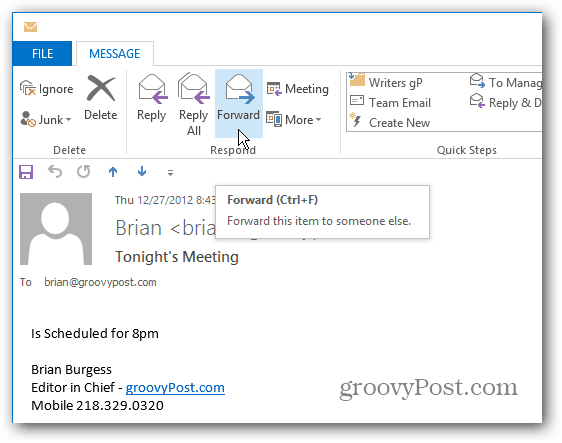
Или ако кликнете обавештење о инсталираној апликацији, отворите је да бисте могли да је користите.
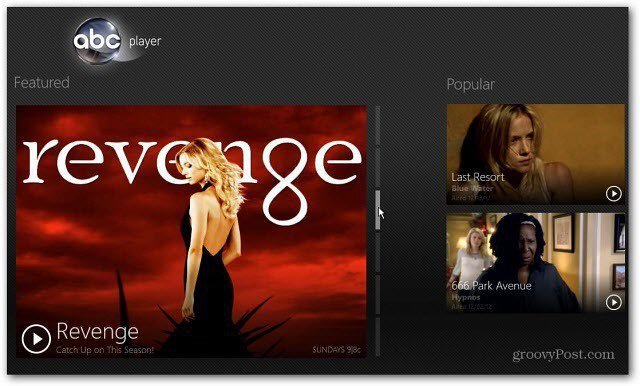
Укључите и искључите Обавештења за Виндовс 8
Прво отворите Подешавања рачунара. На траци Цхармс одаберите Сеттингс (Подешавања), а затим Цханге ПЦ Сеттингс (Подешавања рачунара).
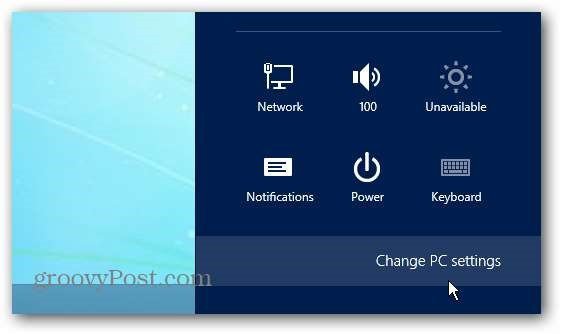
Затим кликните на Обавештења са леве стране. Овде можете да укључите или искључите нотификације, да онемогућите звукове нотификација и да ли да их прикажете на закључаном екрану или не.
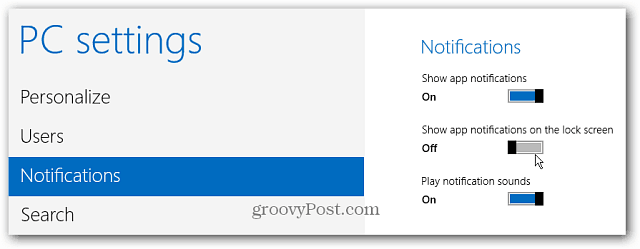
Такође можете да укључите или искључите обавештења за одређене апликације.
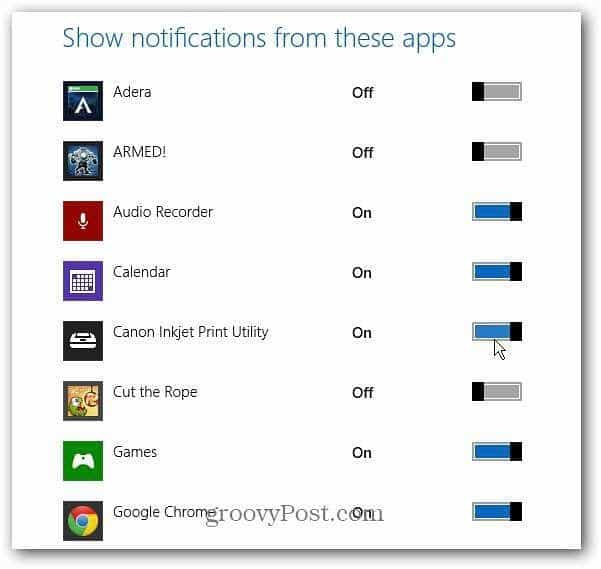
Учини да се Виндовс 8 Обавештења прикажу дуже
Подразумевано се обавештења приказују на пет секунди, али можете да их прикажете дуже. У подешавањима рачунара изаберите Једноставност приступа и изаберите колико дуго желите да се прикажу из падајућег менија.
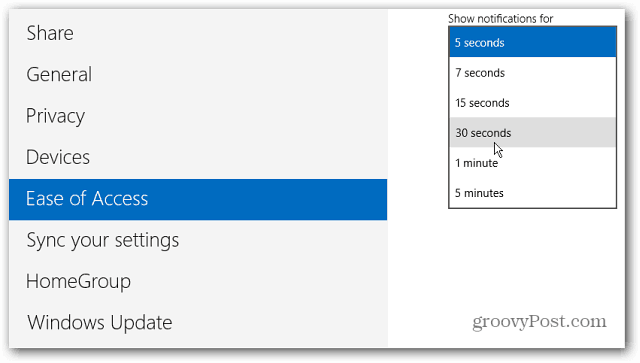
Сакриј обавештења о апликацијама
Када кликнете на Подешавања на траци Чари, кликните или додирните икону Обавештења и изаберите колико треба да сакријете обавештења.
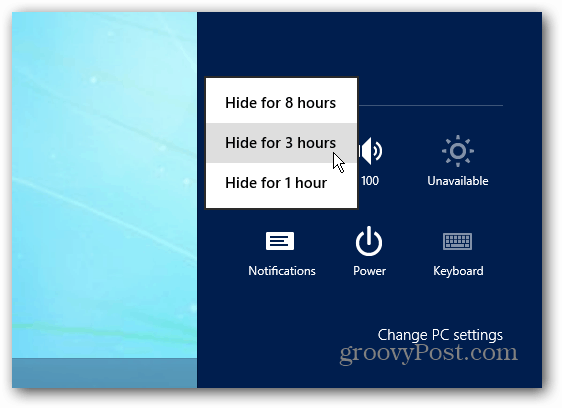
Белешка: Ово се односи само на Обавештења о апликацијама, а не на изменљиве медије и уређаје. Да бисте контролисали физичку меморију и друге уређаје, погледајте како управљати аутоматском репродукцијом у систему Виндовс 8.










Оставите коментар